Trong suốt thời gian dài sử dụng rất khó tránh khỏi tình trạng điện thoại Samsung bị lỗi phần mềm, xung đột phần mềm. Điều đó ảnh hưởng trực tiếp tới quá trình sử dụng điện thoại khi các ứng dụng tự dưng dừng hoạt động, không thể khởi chạy phần mềm,…
Khi nào nên chạy lại phần mềm điện thoại Samsung?
Những trường hợp mà bạn nên chạy lại phần mềm điện thoại Samsung đó là:
+ Điện thoại bị treo logo.
Đang xem: Hướng dẫn cách chạy lại phần mềm điện thoại samsung đảm bảo thành công
+ Màn hình Samsung không lên, không hiển thị.
+ Điện thoại Samsung không lên nguồn.
+ Sạc Pin không vào.
+ Máy bị nóng bất thường.
+ Điện thoại không update được phiên bản mới.
+ Ứng dụng đang chạy đột ngột dừng lại không rõ lý do.
Hướng dẫn cách chạy lại phần mềm điện thoại Samsung chi tiết
Để chạy lại phần mềm điện thoại Samsung, các bạn cần:
Chuẩn bị công cụ, phần mềm
Công cụ cần chuẩn bị bao gồm:
+ Máy tính có kết nối Internet.
+ Dây cáp kết nối điện thoại với máy tính.
Xem thêm: Phần Mềm Dịch Giọng Nói Được Sử Dụng Nhiều Nhất 2019, Talkao Translate
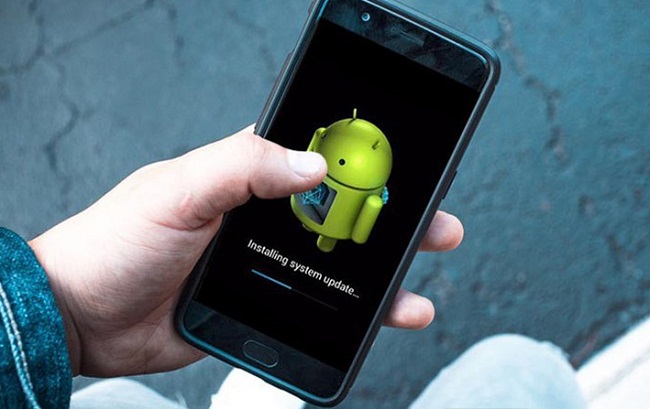
Phần mềm sử dụng cho việc chạy lại phần mềm điện thoại Samsung đó là: Odin
Sau đó cài đặt thêm Drive Samsung USB tại đây
Tải Firmware về máy tính bằng cách truy cập http://samsung-updates.com/ hoặc https://s-update.samsungvn.com/. Bạn tìm và tải Firmware sao cho đúng với mã tên máy điện thoại của bạn. Để biết mã tên máy, bạn vào Settings, chọn About Device và xem Model Number.
Tiến hành chạy lại phần mềm điện thoại Samsung
Để chạy lại phần mềm điện thoại Samsung các bạn thực hiện theo các bước dưới đây:
+ Bước 1: Tiến hành giải nén bản Firmware vừa tải, khởi động phần mềm Odin để bắt đầu.

+ Bước 2: Khởi động điện thoại Samsung ở chế độ Download Mode: Bạn tắt nguồn điện thoại, sau đó nhấn và giữ khoảng 5 giây tổ hợp 3 phím: Nguồn + Giảm âm lượng + Home cho đến khi điện thoại của bạn rung lên. Lúc này, trên màn hình hiện ra biểu tượng tam giác cảnh báo Warning. Bạn nhấn phím Tăng âm lượng để tiếp tục.

+ Bước 3: Kết nối điện thoại và máy tính bằng dây cáp USB và mở Odin lên. Nếu phần ID: trên Odin sáng màu thì có nghĩa là máy tính của bạn đã nhận điện thoại. Nếu không sáng màu, bạn hãy kiểm tra lại cáp USB và phần cài đặt drive Samsung USB ở phần 1.

+ Bước 4: Tại phần Option, bạn tích chọn Auto Reboot và F.Reset Time. Tiếp theo, bạn nhấn vào ô PDA.

+ Bước 5: Một cửa sổ mới hiện ra, bạn chọn file .md5 trong thư mục ROM bạn đã tải về.

+ Bước 6: Nhấn Start để bắt đầu quá trình chạy lại phần mềm điện thoại Samsung.
+ Bước 7: Quá trình chạy lại phần mềm sẽ mất vài phút. Khi Odin báo Pass màu xanh và điện thoại của bạn tự khởi động lại nghĩa là quá trình chạy lại phần mềm đã thành công. Trường hợp Flash thất bại, đừng lo lắng, hãy tháo pin ra khỏi máy vài phút, lắp lại pin và Flash lại một lần nữa.
Xem thêm: Top Phần Mềm Tạo Card Visit, Đơn Giản Free Download, 10 Công Cụ Thiết Kế Name Card Online Đẹp Miễn Phí

Bài viết trên đã hướng dẫn các bạn cách chạy lại phần mềm điện thoại Samsung. Chúc các bạn thành công.










